10 виправлень: Apple Pay не працює на iPhone
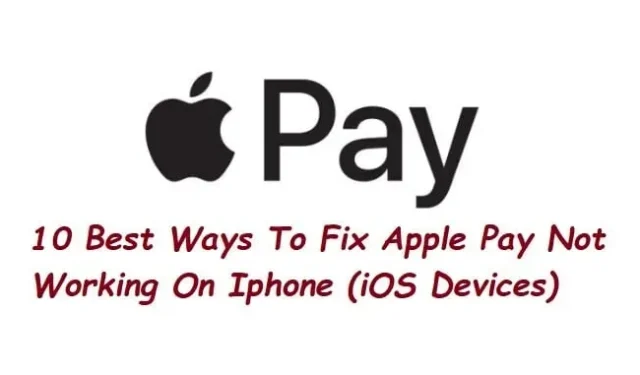
З Apple Pay ви можете використовувати програму гаманця або сканування NFC, щоб здійснювати цифрові платежі в продавцях-учасниках. Це ж можна використовувати для покупок в Інтернеті, допомагаючи зменшити потребу в картках і готівці.
Проблеми з Apple Pay призвели до того, що Apple Pay не працює на вашому iphone для деяких клієнтів; якщо так, спробуйте всі наведені нижче рішення, щоб вирішити проблему.
Чому Apple Pay не працює на iPhone?
- Дві найпоширеніші причини, через які Apple Pay не працює, це те, що акумулятор телефону розрядився або установа не може прийняти Apple Pay.
- Коли Apple Pay не працює, це може бути неприємно, якщо ви зазвичай не носите з собою готівку.
- Причиною можуть бути сервери Apple Pay, проблемний цифровий платіжний термінал або певна дебетова чи кредитна картка.
- Додаткові причини включають
- Перевірте, чи приймає термінал Apple Pay.
- Відсутність Apple Pay
- Проблема з телефоном
- У додатку Wallet є помилка
Найкращі способи виправити помилку Apple Pay не працює належним чином
- Перезапустіть iPhone
- Налаштуйте Face ID або Touch ID у своєму обліковому записі Apple
- Видаліть картку з програми Wallet і додайте нову картку.
- Переконайтеся, що Apple Pay не вимкнено
- Переконайтеся, що Apple Pay увійшов в iCloud (iOS)
- Вийдіть і знову ввійдіть
- Виберіть картку вручну
- Перевірте наявність оновлень програмного забезпечення на iPhone
- Скидання Apple Phone
- Зверніться до служби підтримки Apple Pay
1. Перезавантажте iPhone
Найпростішим варіантом є просто перезавантаження телефону. Перший підхід загалом спрацював. Ви можете зробити ще кілька кроків, якщо використовуєте його для покупок в Інтернеті, а не в магазині.
Люди часто вважають, що таке просте лікування ніколи не принесе успіху. Коли ви перезавантажуєте телефон, деякі статистичні дані та дані скидаються. Перезавантаження має вирішити будь-які проблеми з Apple Pay, які могли виникнути.
2. Налаштуйте Face ID або Touch ID у своєму обліковому записі Apple.
Якщо ви використовуєте Apple Pay на iPhone з Touch ID, ще раз перевірте налаштування PIN-коду та відбитка пальця. Переконайтеся, що Face ID налаштовано правильно, якщо ви використовуєте Apple Pay на iPhone з Face ID. Ці дрібниці також спричиняють проблему Apple Pay не працює в Apple Pay.
- На iPad Pro або iPhone відкрийте програму «Налаштування».
- Торкніться Face ID & Passcode після прокручування вниз.
- Коли буде запропоновано, введіть пароль свого iPhone.
- Потім натисніть Налаштувати ідентифікатор обличчя та пароль.
- Після цього помістіть своє обличчя в рамку.
- Завершіть коло, повільно похитуючи головою.
- Виберіть Продовжити. Тепер обережно поверніть голову, щоб виконати друге й останнє сканування. Потім виберіть Готово.
3. Видаліть картку з програми Wallet і додайте нову картку.
- Виберіть Wallet і Apple Pay.
- Параметри Wallet і Apple Pay знаходяться в налаштуваннях.
- Натисніть «Видалити картку», вибравши картку, яку потрібно видалити.
- Щоб додати кредитну чи дебетову картку, натисніть Додати.
- Дотримуйтеся вказівок на екрані та спробуйте Apple Pay знову.
4. Переконайтеся, що Apple Pay не вимкнено
Сервіси Apple, як правило, надійні. Однак іноді система все одно дає збій. Перевірте сторінку статусу системи Apple, щоб дізнатися, чи помилка Apple Pay спричинена збоєм компанії.
Біля Apple Pay & Wallet має стояти зелене коло, що вказує на те, що він запущений. Причиною може бути простой веб-сервісу Apple Pay. У цій ситуації вам просто потрібно дочекатися, поки служба знову буде онлайн.
5. Переконайтеся, що ви ввійшли в iCloud (iOS) у програмі Apple Pay.
Щоб Apple Pay працював, ви повинні ввійти в iCloud на своєму пристрої. Усі картки буде видалено з вашого пристрою, якщо ви вийдете з iCloud або зміните пароль, що унеможливить використання програми Apple Pay. Переконайтеся, що iCloud зареєстровано на вас.
- Відкрийте програму «Налаштування» на своєму iPhone.
- Торкніться синього тексту «Увійти на свій iPhone». Ваше ім’я та дані з’являться тут, якщо ви вже ввійшли в iCloud.
- Використовуйте свій Apple ID для входу. Адреса електронної пошти буде вашим ім’ям користувача.
- Коли буде запропоновано, введіть чотиризначний пароль свого iPhone.
- Тепер ваше ім’я з’явиться в розділі Apple ID, iCloud, iTunes і App Store у верхній частині програми «Налаштування». Торкнись цього.
- Після цього ви потрапите на екран із написом «Apple ID». Натисніть iCloud.
6. Вийдіть і знову ввійдіть
Щоб вийти зі свого Apple ID і отримати резервну копію Apple Pay, виконайте такі дії:
- На своєму пристрої натисніть Налаштування.
- Натисніть Apple ID.
- «Вихід» можна знайти, прокрутивши вниз.
- Підтвердіть своє бажання піти. Установіть відповідні прапорці, якщо ви хочете зберегти копію своїх даних на пристрої.
- Все, що ви зберегли в iCloud, все ще там.
- Поверніться до «Налаштувань» і натисніть кнопку «Увійти на свій iPhone/iPad» у верхньому правому куті, щоб увійти знову.
- Натисніть «Меню Apple -> Системні налаштування -> iCloud -> Вийти», якщо ви користуєтеся Mac. Тепер увійдіть знову.
7. Виберіть картку вручну
Ви можете зіткнутися з проблемами, оскільки ваша типова карта може бути не такою, як ви думали. Увійдіть у програму Wallet і виберіть картку, яку хочете використовувати вручну. Просто торкніться її, і якщо все в порядку, ви побачите сповіщення «[НАЗВА КАРТКИ] готова до Apple Pay».
- На своєму iPhone перейдіть у програму Wallet.
- Виберіть картку, якою хочете скористатися прямо зараз.
- Тримайте iPhone близько до пристрою зчитування кредитних карток.
- Використовуйте Face ID або Touch ID, щоб підтвердити свою особу, коли буде запропоновано.
- Перевірте, чи можна вирішити проблему, яка не працює Apple Pay.
8. Перевірте наявність оновлень програмного забезпечення на iPhone
Нові функції та виправлення помилок включені до кожного випуску програмного забезпечення. Перевірте, чи немає незавершених оновлень програмного забезпечення для вашого пристрою, якщо у вас виникли проблеми з Apple Pay. Зробивши це, ви зможете уникнути будь-яких проблем з Apple Pay у майбутньому.
- Торкніться «Загальні» після відкриття програми «Налаштування».
- Натисніть «Оновлення програмного забезпечення» на сторінці «Загальні». Якщо оновлення доступне, ваш телефон перевірить його наявність.
- Натисніть «Завантажити та встановити», щоб інсталювати всі доступні оновлення. Прийміть умови та зачекайте, поки ваш телефон завантажить оновлення.
- Щоб завершити оновлення, натисніть «Встановити» в кінці.
- Після оновлення програмного забезпечення перевірте, чи вирішено проблему з Apple Pay.
9. Перезавантажте телефон Apple
Спробуйте скинути всі налаштування, якщо у вас усе ще виникають проблеми з Apple Pay. Конфлікти на вашому пристрої можуть бути спричинені невідповідністю налаштувань iOS 14. Щоб вирішити проблему:
- Відкрийте програму Налаштування
- Натисніть «Загальні», прокрутивши до нього.
- Скиньте налаштування iPhone, натиснувши «Передати» або скинути телефон до заводських налаштувань.
- Натисніть Скинути.
- Виберіть «Скинути всі налаштування», щоб стерти ваш iPhone.
- Ви повинні ввести свій пароль, щоб підтвердити дію, перш ніж налаштування можна буде скинути.
10. Зверніться до служби підтримки Apple Pay
Можливо, з вашою карткою виникли проблеми або виникли якісь технічні проблеми. Фізичну картку можна перевірити в магазині, щоб переконатися, що вона працює. Зверніться до свого банку або служби підтримки Apple Pay . Іноді використання кредитних і дебетових карток у мобільних гаманцях або їх фізичне зчитування призводить до помилок і збоїв.
Вам може знадобитися нова картка, яку вам видасть ваш банк. Також можливо, що певні типи карток не працюють належним чином із зчитувачами карток магазину. Проблему може вирішити служба підтримки Apple та інші клієнти банку.
Висновок
Затримка покупки неймовірно дратує і може навіть поставити вас у глухий кут. Є кілька методів усунення несправностей, які ви можете спробувати, коли ви зіткнулися з проблемою «Apple Pay не працює». Щоб вирішити цю проблему «Apple Pay не працює», скористайтеся наведеними вище процедурами.
FAQ
Чому мій платіж Apple Pay не працює?
Переконайтеся, що термінал підтримує Apple Pay, якщо Apple Pay не працює на вашому iPhone. Якщо так, спробуйте вручну вибрати кредитну картку в програмі Wallet. Інші дві пропозиції полягають у тому, щоб змінити кредитну картку в додатку Wallet, вийти з системи та знову ввійти за допомогою свого Apple ID.
Як скинути Apple Pay?
Оновіть свою поштову адресу, адресу електронної пошти та номер телефону в налаштуваннях трансакцій за замовчуванням, перейшовши до Налаштувань > Гаманець і Apple Pay > прокрутивши вниз. Оновіть свою адресу доставки, адресу електронної пошти та номер телефону в розділі «Трансакції за замовчуванням» у розділі Wallet & Apple Pay програми Apple Watch на iPhone.
Як змусити Apple Pay працювати?
Apple Pay легко налаштувати. Ви можете почати, додавши свою кредитну або дебетову картку до програми Wallet на iPhone. Ви й надалі отримуєте всі винагороди та переваги, пов’язані з вашою карткою, тому ви не втратите важко зароблені милі чи бали. Apple Pay тепер встановлено на вашому пристрої.
Чи можу я видалити Apple Wallet і повторно встановити його?
Ви не можете повторно завантажити або повторно інсталювати програму Wallet на своєму смартфоні, оскільки це стандартна програма для iOS. На відміну від кількох інших попередньо завантажених програм для iOS, програму Wallet не можна розвантажити або видалити, як програми Phone і Messages.



Залишити відповідь